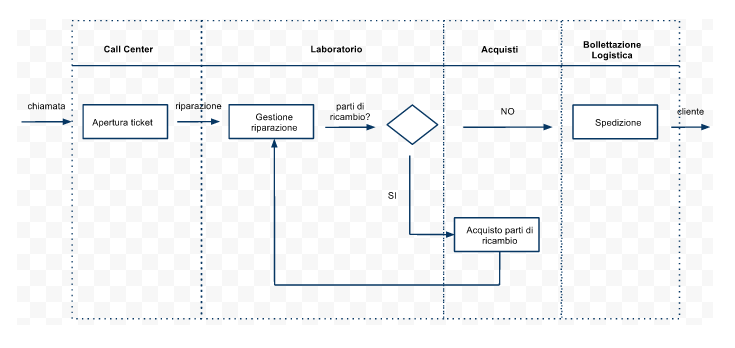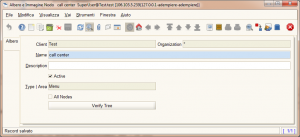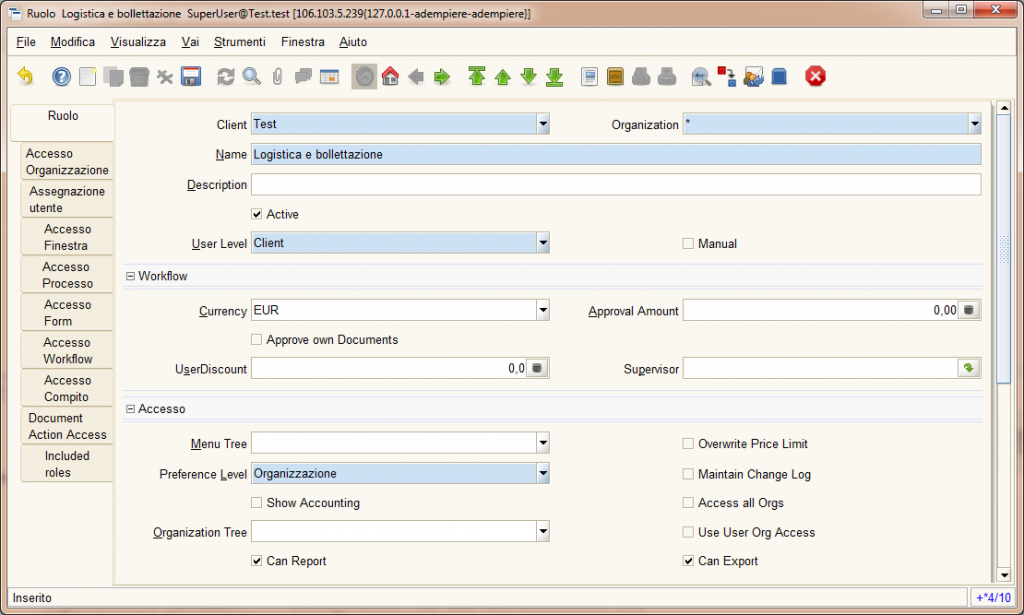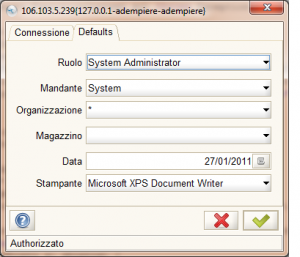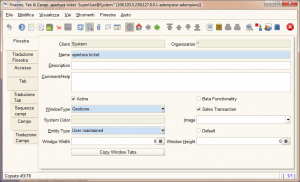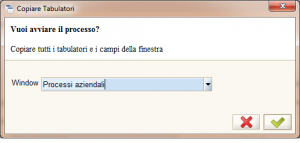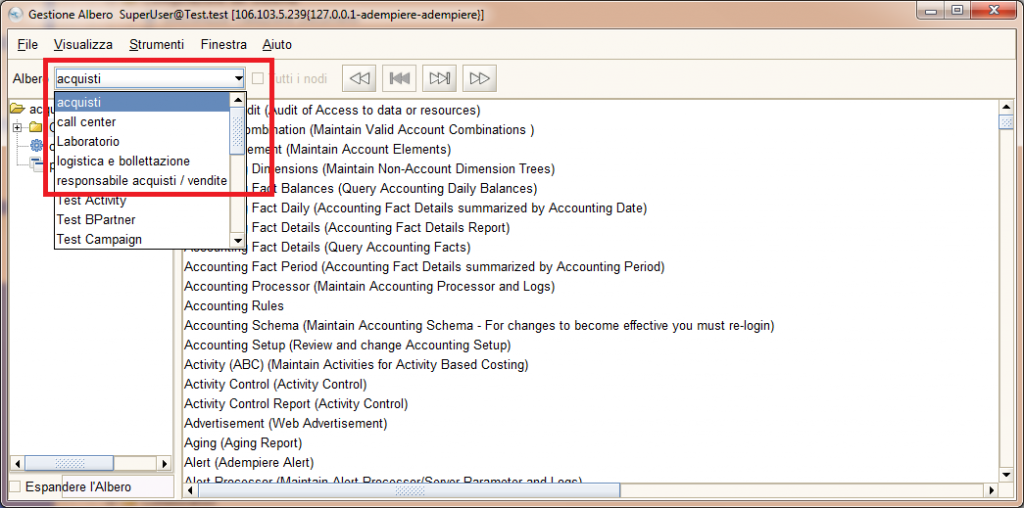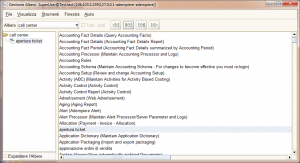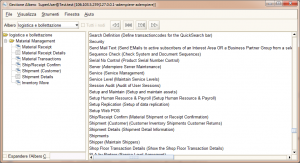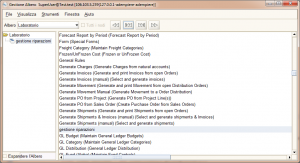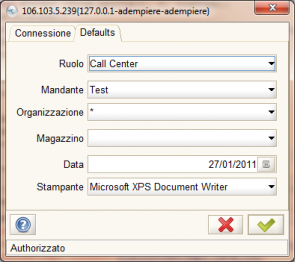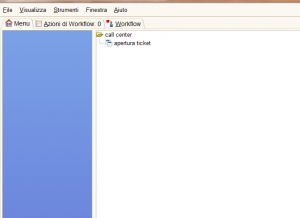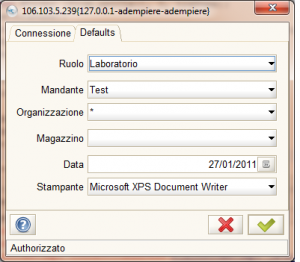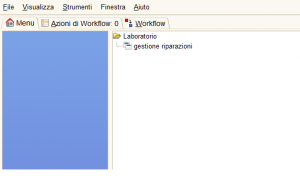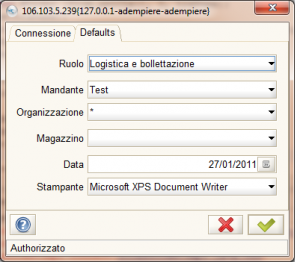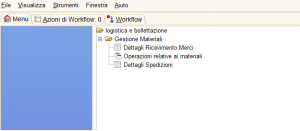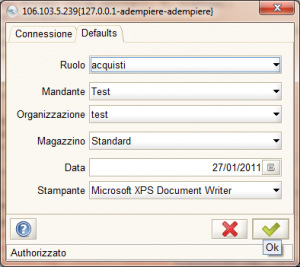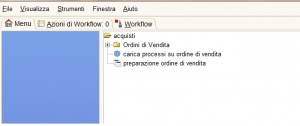L’azienda di assistenza tecnica gestisce riparazioni hardware di componenti elettronici: notebook, telefonini, televisori, lavatrici, forni a microonde…
Dopo aver fatto una buona analisi AS-IS aziendale riscontriamo le prime aree aziendali da configurare sul gestionale.
- Call center: è l’area nella quale si ricevono le richieste di assistenza e si aprono i ticket sul sistema informatico.
- Laboratorio: sezione aziendale nel quale si eseguono riparazioni fisiche o sostituzione pezzi. Ogni lavorazione viene registrata nel sistema.
- Area acquisti: sezione aziendale nella quale si eseguono acquisti di parti di ricambio
- Logistica e bollettazione: sezioni in cui si preparano i documenti di spedizione e si prepara la merce per la spedizione.
tutte queste sezioni condividono le informazioni del ticket aperto dal call center. Man mano che il ticket viene gestito si aggiungono altre informazioni relative allo stato del ticket.
come facciamo a configurare tutto questo?
ancora una volta ci serviamo del solito gestionale Adempiere.
Accediamo nell’area di amministrazione aziendale e creiamo un ruolo per ogni area sopra descritta. Questo ci permette di creare personalizzazioni per ogni settore.
Accediamo nella finestra “ruolo” ed inseriamo “Call Center” come in figura
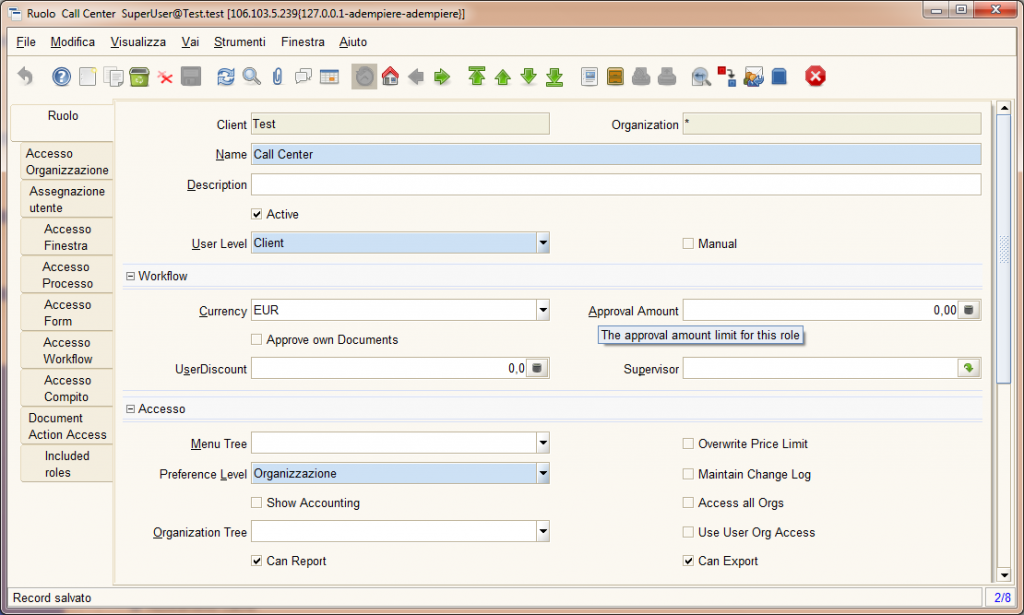
Entriamo, facendo tasto destro e “zoom” sul campo “menu tree”, nella finestra “Albero” ed inseriamo anche in questo caso “call center”. Questo è il nome dell’albero menu da assegnare a questo ruolo.
ripetiamo le stesse operazioni anche con gli altri ruoli: laboratorio, logistica e bollettazione, acquisti come visualizzate nelle figure successive.
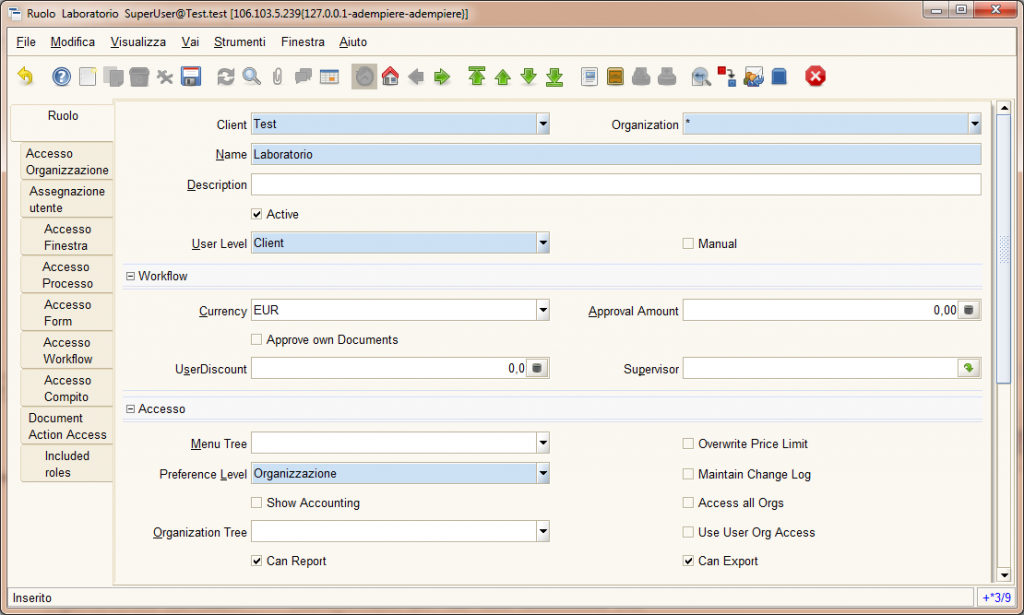
Prima di iniziare a creare fisicamente i menù personalizzati per ogni ruolo dobbiamo creare le finestre “apertura ticket” per il Call Center e “gestione riparazioni” per il laboratorio.
Per creare queste finestre accediamo con ruolo di “System Administrator” nel sistema gestionale.
Entriamo nella finestra “finestre” e creiamo una nuova “record” che chiamiamo “apertura ticket” come visualizzato in figura.
su questa schermata possiamo copiare tutti i “tab” ed i campi di una finestra già creata in precedenza.
Cliccare sul pulsante “copia Window TABS” e selezionare la finestra “processi aziendali”.
La finestra “processi aziendali” è stata creata tempo fa per gestire tutti i processi operativi dell’azienda. E’ una finestra collegata direttamente con il “configuratore di processo”. Nel nostro caso modificheremo questa finestra in modo da poter creare nuovi ticket e far visualizzare soltanto i processi che sono in stato “ticket assegnato”.
Ripetiamo le stesse operazioni creando la finestra “gestione riparazioni”. E’ da notare come tutte le finestre di questo tipo vengono “copiate”, con la funzione “copia Window TABS”, da un’altra finestra che noi utiliziamo come “modello”.
Una volta creati i TAB, e quindi i campi, possiamo modificare le impostazioni a nostro piacimento a seconda di ciò che vogliamo fare. Ad esempio possiamo inserire nuove logiche per la visualizzazione dei dati. Nel caso della finestra “gestione riparazioni”, ad esempio, vogliamo visualizzare soltanto i processi che sono in stato “da riparare”.
Una volta configurati gli alberi di menù ed inseriti negli appositi ruoli possiamo cominciare a creare fisicamente l’albero di menù.
Entriamo nella finestra “gestione albero” ed inseriamo una alla volta le finestre che vogliamo far visualizzare al ruolo corrispondente.
Nella figura successiva potete visualizzare il menù per ogni ruolo selezionato.
Selezionando il ruolo “Call Center” possiamo trascinare nel riquadro a sinistra la finestra appena creata “apertura ticket”.
Selezionando “Logistica e Bollettazione” trasciniamo a sinistra tutte le finestre relative alla gestione e spedizione dei materiali.
Facciamo la stessa cosa con il ruolo “laboratorio”
Nelle figure successive possiamo vedere il menù configurato a nostro piacimento per ogni ruolo creato.
Call Center
Laboratorio
Logistica e bollettazione
Acquisti